Utilice este procedimiento para crear una escalera personalizada a partir de líneas. En una escalera personalizada, puede renderizar peldaños y huellas con forma irregular, así como especificar tramos a distintos ángulos. Puede seleccionar o crear líneas que definan bordes de escalera y de huella. Una escalera personalizada se crea, por ejemplo, para renderizar condiciones de escaleras complejas con finalidades de análisis y experimentación de condiciones que se apartan de los estándares o para obtener tipos de escalera que no son factibles con los comandos de escalera habituales de AutoCAD Architecture 2022 toolset.
El componente de contorno de escalera de una escalera personalizada se delinea a partir de los lados izquierdo y derecho de la escalera, el mamperlán de la primera huella, y la parte frontal de la última huella o el descansillo.
Las zancas de escalera pueden seleccionarse como líneas o generarse automáticamente con AutoCAD Architecture 2022 toolset. Tras crear una escalera personalizada, las rutas de las zancas se pueden reemplazar. Las zancas se pueden añadir o modificar editando el estilo de escalera. El estilo de escalera aplicado a la escalera personalizada debe tener zancas definidas en dicho estilo de escalera específico. Si el estilo de escalera no incluye zancas, las líneas de ruta de zanca izquierda y derecha se convertirán en geometría de zanca. Las propiedades de escalera activas determinan el aspecto de los componentes de la escalera en distintas representaciones.
Cree las líneas de la escalera personalizada mediante líneas, polilíneas poco gruesas o segmentos de arco. Todas las líneas de huella deben intersecar los lados de la escalera. Los gráficos que representan las rutas de zanca deben ser continuos a lo largo de la ruta de la escalera.
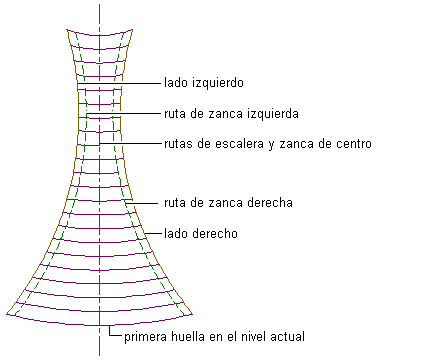
Las líneas de escaleras personalizadas pueden representar los componentes siguientes:
- lados izquierdo y derecho de la escalera (obligatorio)
- ruta de escalera (opcional)
- zancas de centro, izquierda y derecha de la escalera (opcional)
- primera huella en el nivel actual (obligatorio)
- huellas restantes (obligatorio) Nota: Una escalera personalizada debe tener un mínimo de dos huellas. Cuando crea una escalera personalizada, debe haber como mínimo dos líneas seleccionadas para las huellas restantes.
Creación de una escalera personalizada a partir de líneas
- Abra la paleta de herramientas que contenga la herramienta de escalera que desee usar y seleccione la herramienta.
Es posible que necesite desplazarse hacia abajo para ver la herramienta.
Consejo: Para asegurarse de que la paleta Propiedades se muestre antes de seleccionar una herramienta, seleccione la

 Propiedades.
Propiedades. - Compruebe que el dibujo actual incluya un estilo de escalera con zancas definidas.
- Con el botón derecho, pulse la herramienta de escalera y pulse Aplicar las propiedades de herramientas a
 Líneas.
Líneas. - Seleccione la línea que representa los lados izquierdo y derecho de la escalera personalizada.
Para los lados de la escalera sólo se pueden seleccionar líneas, polilíneas de poco grosor o segmentos de arco que intersequen todas las huellas.
- Seleccione la línea que representa la ruta de escalera o pulse Intro para generarla automáticamente.
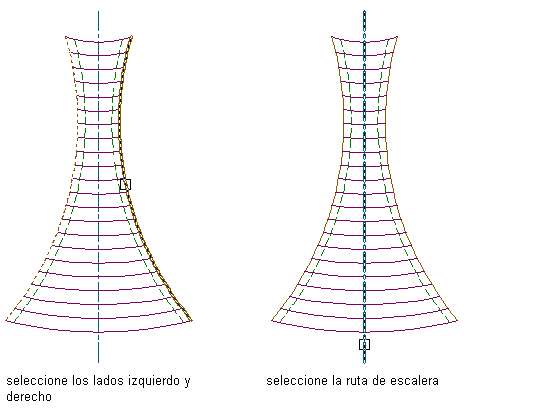
Para la ruta de escalera solo se pueden seleccionar polilíneas de poco grosor de uno o varios segmentos, o segmentos de arco que intersequen todas las huellas.
- Seleccione la línea que representa las zancas de centro, izquierda y derecha de la escalera, o pulse Intro para generarlas automáticamente.
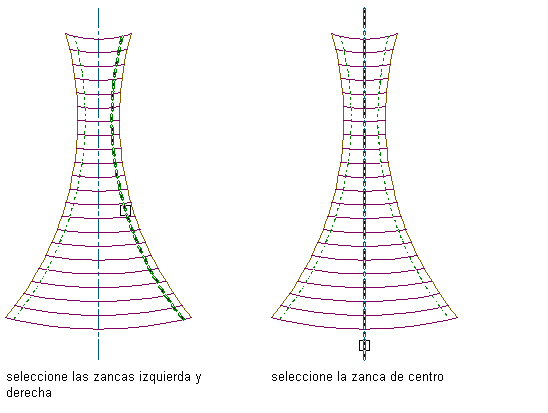
- Seleccione la línea que representa la primera huella del nivel actual.
Para las huellas de escalera sólo se pueden seleccionar líneas, polilíneas de poco grosor o segmentos de arco que intersequen los lados de la escalera.
- Seleccione todas las demás huellas.
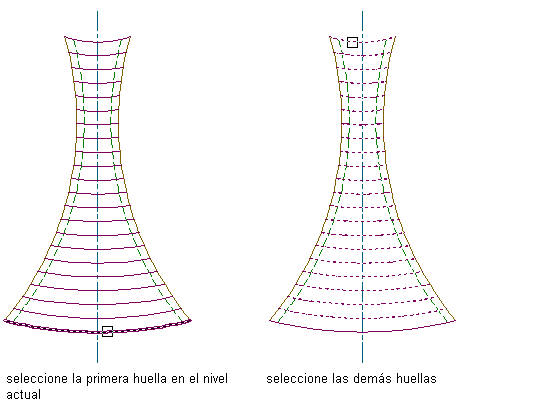
- En el cuadro de diálogo Convertir en escalera, compruebe o modifique los valores de los parámetros Estilo, Altura, Orientación vertical y Acabar con. Especifique un estilo con zancas definidas. Si desea borrar la geometría de diseño, pulse Aceptar. Nota: El estilo de escalera Estándar no tiene zancas definidas.
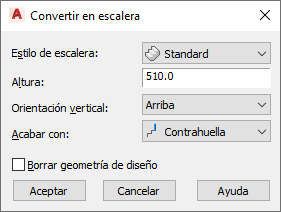 Atención: Una escalera personalizada no puede convertirse en un estilo de escalera con rampa.
Atención: Una escalera personalizada no puede convertirse en un estilo de escalera con rampa.Se genera la escalera personalizada a partir de líneas.
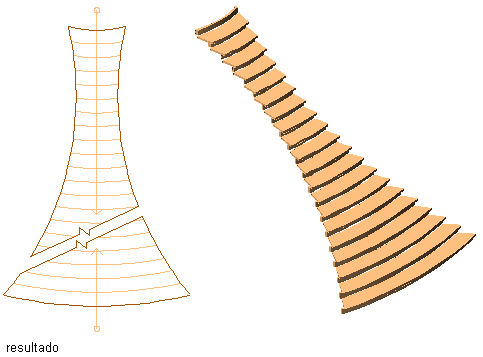
Una vez creada una escalera personalizada, puede convertir cualquier parte de ella en un descansillo.